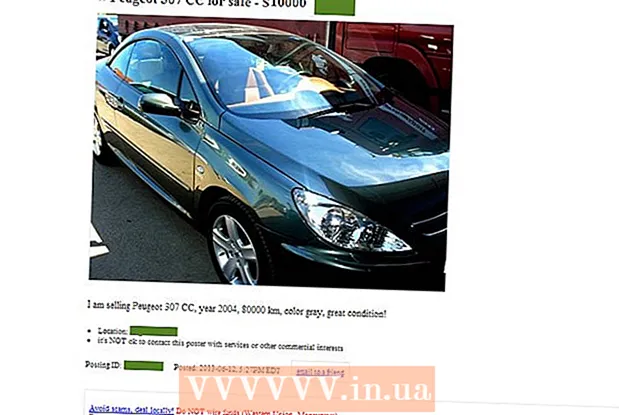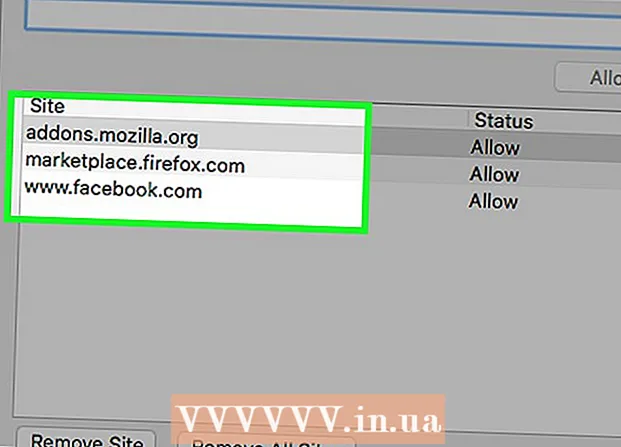Autor:
Roger Morrison
Data De Criação:
28 Setembro 2021
Data De Atualização:
19 Junho 2024

Contente
Este wikiHow ensina como adicionar um anexo a um documento PDF no Windows, Mac ou Android usando o Adobe Reader DC.
Dar um passo
 Abra um documento PDF no Adobe Reader. Você faz isso por meio do aplicativo Adobe Reader vermelho com o estilizado umaícone. Em seguida, clique em Arquivo na barra de menu na parte superior da tela, clique em Abrir..., selecione o documento PDF ao qual deseja adicionar um anexo e clique em Abrir.
Abra um documento PDF no Adobe Reader. Você faz isso por meio do aplicativo Adobe Reader vermelho com o estilizado umaícone. Em seguida, clique em Arquivo na barra de menu na parte superior da tela, clique em Abrir..., selecione o documento PDF ao qual deseja adicionar um anexo e clique em Abrir. - Se você ainda não tem o Adobe Reader, pode baixá-lo gratuitamente em https://get.adobe.com/reader, e é feito para os sistemas operacionais Windows, Mac e Android.
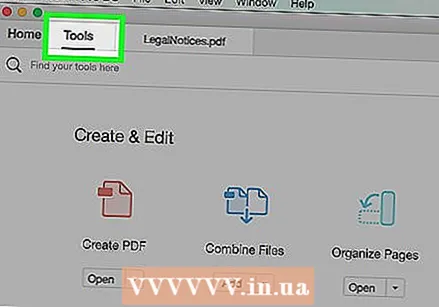 Clique em Ferramentas. Ele está no canto superior esquerdo da tela.
Clique em Ferramentas. Ele está no canto superior esquerdo da tela.  Clique em Observação. É um ícone de balão no canto superior esquerdo da tela.
Clique em Observação. É um ícone de balão no canto superior esquerdo da tela.  Clique no ícone de clipe de papel ao lado de um "+" na barra de ferramentas na parte superior da tela.
Clique no ícone de clipe de papel ao lado de um "+" na barra de ferramentas na parte superior da tela. Clique em Anexar arquivo. O cursor se transformará em um ícone de clipe de papel.
Clique em Anexar arquivo. O cursor se transformará em um ícone de clipe de papel. 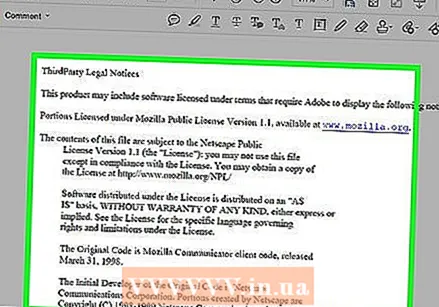 Clique onde deseja adicionar o anexo no PDF.
Clique onde deseja adicionar o anexo no PDF. Escolha o arquivo que deseja anexar e clique em Abrir.
Escolha o arquivo que deseja anexar e clique em Abrir. Altere a aparência do anexo. Use a caixa de diálogo para alterar o ícone (que representará o anexo em PDF), altere sua cor e transparência.
Altere a aparência do anexo. Use a caixa de diálogo para alterar o ícone (que representará o anexo em PDF), altere sua cor e transparência.  Clique em OK.
Clique em OK. Clique em Arquivo na barra de menu e em Salve no menu suspenso. O anexo agora está salvo no documento PDF.
Clique em Arquivo na barra de menu e em Salve no menu suspenso. O anexo agora está salvo no documento PDF.